Kako dodati šum slikama u Photoshopu CS6
Šum na slikama sastoji se od bilo kakve zrnatosti ili teksture koja se javlja. Filtri šuma, kao što je dodatak za Photoshop CS6 Add Noise, proizvode nasumične teksture i zrnatost na slici.
Adobe Edge Animate CC omogućuje stvaranje animacija za niz korisnika — od onih koji smatraju da je rad s kodom izazov do iskusnih programera i inženjera koji jedu kod za doručak. S jedne strane, stvarno vam ne trebaju nikakve vještine kodiranja za stvaranje profesionalnih animacija s Edge Animate; s druge strane, Edge Animate pruža
Izvorni HTML5 kod, koji je vrlo čist - bez vlasničkog ili nepotrebnog koda. To svima olakšava čitanje i razumijevanje koda.
Trajna ploča koda koja vam daje pristup ručnom uređivanju koda.
JavaScript API (aplikacijsko programsko sučelje), koji pruža priliku da naučite detalje iza koda.
Dizajneri bez vještina kodiranja mogu se opustiti znajući da još uvijek mogu stvarati kompozicije bez poznavanja koda. U međuvremenu, iskusni programeri mogu pozdraviti Adobe za pružanje pristupa cijelom pozadinskom kodu.
Dok radite u Edge Animateu, softver neprestano stvara kod iza kulisa. Iako ne morate nužno poznavati HTML ili JavaScript da biste stvorili animacije, ako slučajno imate neke vještine kodiranja, onda možete proslaviti — Edge Animate stvara vrlo čist HTML kôd bez ikakve vlasničke prtljage.
Ako želite ući u kod, smatrajte HTML datoteku koju Edge Animate stvara kao jedinu datoteku koju ćete možda morati otvoriti. Edge Animate stvara nekoliko drugih vrsta datoteka, uključujući JavaScript datoteke, ali te datoteke su guste s kodom. Ako niste programer, dobar savjet je da se klonite tih datoteka.
Ako ste već napravili nekoliko web stranica i ne želite stvarati svoju animaciju od nule, imate sreće: ne morate početi ispočetka. Sjajna značajka Edge Animatea je da možete uvesti postojeće HTML datoteke — što iskusnim web programerima daje prednost s Edge Animate.
HTML5 je velika stvar u razvoju weba ovih dana, uz CSS3. Ako se pitate što je HTML5, najbolji način da ga opišete jest da je to budućnost weba. Dakle, korištenjem Edge Animatea stavljate se na čelo web tehnologija. A najbolji dio je da ne morate znati kodirati da biste ga koristili; Edge Animate kreira kod za vas.
Možete koristiti Adobe Edge Animate CC bez poznavanja niti jednog koda. Međutim, ako ste programer koji voli ručno kodirati, to možete učiniti pomoću prozora koda. Imate dvije mogućnosti kada koristite prozor koda:
Možete vidjeti cijeli kod. Ova slika prikazuje ono što vidite: sav kod u datoteci radnji za određenu animaciju na kojoj radite. Ovaj pogled je od velike pomoći; ne morate stalno klikati naprijed-nazad između isječaka koda.
Koristite način punog koda za pregled i uređivanje datoteke radnji. Ovaj način rada možete aktivirati klikom na gumb Puni kod u gornjem desnom kutu uređivača koda.

Možete vidjeti kod određene akcije. Kada otvorite prozor koda, na lijevoj strani vidite popis radnji. Klikom na jednu od tih radnji možete urediti kod samo za tu radnju (pogledajte sliku).
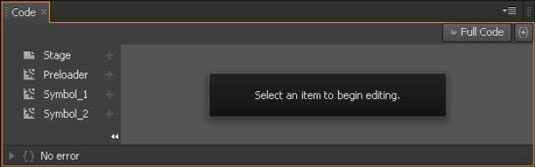
Da biste otvorili prozor koda, s izbornika odaberite Prozor, a zatim Kod kao što je prikazano.
Možete koristiti tipkovnički prečac za otvaranje prozora koda pritiskom na Ctrl+E.
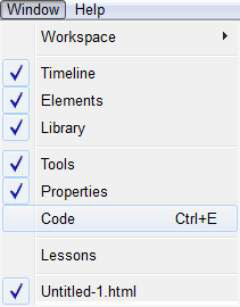
Adobe Edge Animate CC JavaScript API dostupan je za tvrdokorne programere. Za one koji ne znaju ništa o JavaScriptu ili pisanju koda, ne brinite; masivno ubacivanje koda nije potrebno za stvaranje animacija. Međutim, ako volite podići haubu i bućkati po motoru, JavaScript API pruža izvrstan resurs.
API je skraćenica za sučelje za programiranje aplikacije i uobičajen je alat koji programeri koriste za pisanje i otklanjanje pogrešaka koda. Naravno, ako se želite educirati o tome kako kodirati, uvid u rad API-ja može vam pomoći. Imajte na umu, međutim, da API-ji općenito ne pružaju informacije na razini početnika; pretpostavljaju da već znate kodirati.
Adobe Edge Animate CC JavaScript API pruža vam puno toga za istraživanje:
Pregled Adobe Edge Animate CC: Ovaj odjeljak API-ja daje vam opći uvod u program.
Okidači, događaji i radnje: ove značajke Edge Animatea izvršavaju vaš kod umjesto vas (kao što je petlja) ili kada vaša publika stupa u interakciju s različitim dijelovima animacije (kao što je klikanje na gumb).
Alati i pokazivači za stvaranje simbola (ugrađene animacije za višekratnu upotrebu): Posebno su korisni Edge Animate Symbols, koji su samostalna ponašanja, vremenske trake i grafike.
JavaScript API: Ovo je standardno JavaScript sučelje, zgodan alat za sebe, posebno kada želite ručno kodirati specifične aspekte svojih animacijskih projekata.
Napredne teme: nakon što ste dobili neku praksu kodiranja, ove teme nude neke avanturističke upute za istraživanje (na primjer, stvaranje više kompozicija na stranici).
Ova slika daje primjer onoga što možete pronaći u API-ju.
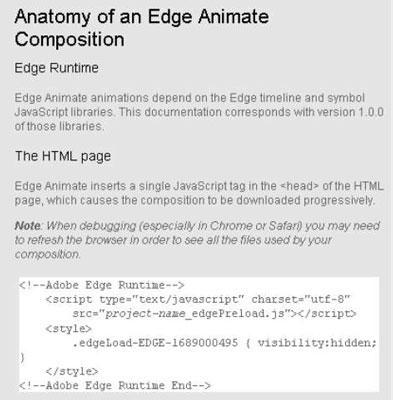
Šum na slikama sastoji se od bilo kakve zrnatosti ili teksture koja se javlja. Filtri šuma, kao što je dodatak za Photoshop CS6 Add Noise, proizvode nasumične teksture i zrnatost na slici.
Saznajte kako koristiti Adobe Illustrator CC za izradu neobičnih oblika teksta. Uzmite u obzir nove tehnike za prilagodbu teksta u različitim oblicima.
Naučite kako uvesti fotografije koje se već nalaze na vašem tvrdom disku, kao i nove fotografije iz memorijskih kartica u Adobe Lightroom Classic.
Jednostavan i praktičan način za stvaranje redaka i stupaca teksta pomoću opcija vrste područja u Adobe Creative Suite (Adobe CS5) Illustrator. Ova značajka omogućuje fleksibilno oblikovanje teksta.
Otkrijte kako očistiti crtano skeniranje u Adobe Photoshop CS6 koristeći npr. Threshold alat. Uklonite pozadinske boje i artefakte za savršene crno-bijele slike.
Kada uređujete fotografije i portrete u Photoshopu CC, ispravite efekt crvenih očiju s lakoćom. Ovaj vodič pruža korak po korak upute za učinkovito korištenje alata za ispravanje crvenih očiju.
Otkrijte kako spremiti svoj Adobe Illustrator CS6 dokument u PDF format sa detaljnim koracima i savjetima. Sačuvajte svoje radove i olakšajte dijeljenje s drugima uz PDF format.
Rješavanje rezolucije slike u Photoshopu je ključno za kvalitetu ispisa. U ovom članku pružamo korisne informacije o promjeni razlučivosti slike i savjetima za optimizaciju.
Naučite kako primijeniti transparentnost na SVG grafiku u Illustratoru. Istražite kako ispisati SVG-ove s prozirnom pozadinom i primijeniti efekte transparentnosti.
Nakon što uvezete svoje slike u Adobe XD, nemate veliku kontrolu nad uređivanjem, ali možete mijenjati veličinu i rotirati slike baš kao i bilo koji drugi oblik. Također možete jednostavno zaokružiti kutove uvezene slike pomoću kutnih widgeta. Maskiranje vaših slika Definiranjem zatvorenog oblika […]







